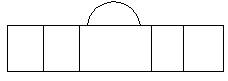© Dipl.-Wirtschaftsing.(FH) Franz Ertl
Stutzen
Sie können Objekte stutzen, die durch andere Objekte geschnitten werden. Falls kein Schnittpunkt vorhanden ist, muss bei Bedarf gelöscht werden.
Auswahl der Schnittkanten mit Return
Wer zu faul zum Text Markieren ist, kann beim „Schnittkanten wählen...“ einfach ¿ drücken, um alle Objekte als Schnittkanten zu wählen.
Befehl: su ¿
Aktuelle Einstellungen: Projektion=Ansicht, Kante=Keine
Schnittkanten wählen ...
Objekte wählen: ¿ (Return wählt alle Kanten als Schnittkanten)
Zu stutzendes Objekt wählen bzw. zum Dehnen mit der Umschalttaste wählen oder
[Projektion/Kante/ZUrück]: Linienenden klicken
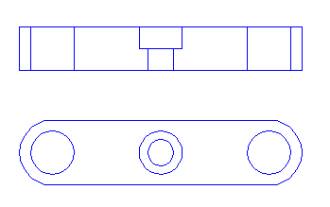
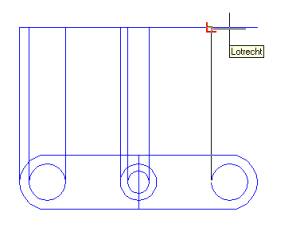
Text stutzen
Befehl: su ¿
Aktuelle Einstellungen: Projektion=Ansicht, Kante=Keine
Schnittkanten wählen ...
Objekte wählen: ¿
Zu stutzendes Objekt wählen bzw. zum Dehnen mit der Umschalttaste wählen oder
[Projektion/Kante/ZUrück]: Klicken Sie die Linienenden an (oder z für Zaun)
Zu stutzendes Objekt wählen bzw. zum Dehnen mit der Umschalttaste wählen oder
[Projektion/Kante/ZUrück]:¿
![]()
Linienenden außen geklickt
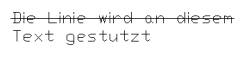
Linie im Text geklickt

Auswahl der Schnittkanten mit Kreuzen oder anderem Wahlbefehl
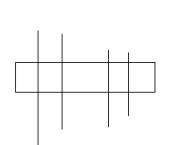
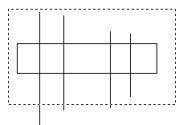
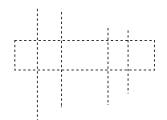
Befehl: su ¿
Aktuelle Einstellungen: Projektion=Ansicht, Kante=Keine
Schnittkanten wählen ...
Objekte wählen: ¿ (Schnittkanten mit Kreuzen wählen)
Zu stutzendes Objekt wählen bzw. zum Dehnen mit der Umschalttaste wählen oder
[Projektion/Kante/ZUrück]: Linienenden klicken
Mit Auswahl der Schnittkanten und Objektwahl Zaun
Befehl: su ¿
Aktuelle Einstellungen: Projektion=BKS, Kante=Keine
Schnittkanten wählen ...
Objekte wählen: Klicken Sie die untere Linie der Vorderansicht an(oben)
Objekte wählen: ¿
Zu stutzendes Objekt wählen bzw. zum Dehnen mit der Umschalttaste wählen oder
[Projektion/Kante/ZUrück]: z (wählt die Option Objektwahl Zaun)
Erster Zaunpunkt: (wie mittlere Abbildung)
Endpunkt der Linie angeben oder [Zurück]: (wie mittlere Abbildung)
Endpunkt der Linie angeben oder [Zurück]: ¿
Zu stutzendes Objekt wählen bzw. zum Dehnen mit der Umschalttaste wählen oder
[Projektion/Kante/ZUrück]: ¿
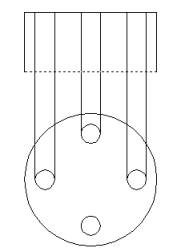
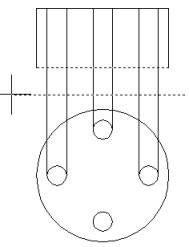
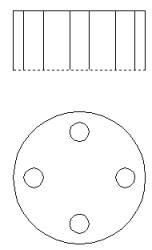
Text stutzen
- Schreiben Sie den dargestellten Text über DT. Machen Sie zwischen den Einzeltexten je zwei Leerschritte.
- Zeichnen Sie die dargestellten Linien.
- Stutzen Sie die Linien am Text.
Befehl: su ¿
Aktuelle Einstellungen: Projektion=Ansicht, Kante=Keine
Schnittkanten wählen ...
Objekte wählen: (Text anklicken)
Objekte wählen: ¿
Zu stutzendes Objekt wählen bzw. zum Dehnen mit der Umschalttaste wählen oder
[Projektion/Kante/ZUrück]: Klicken Sie die Linienenden an (oder z für Zaun)
Zu stutzendes Objekt wählen bzw. zum Dehnen mit der Umschalttaste wählen oder
[Projektion/Kante/ZUrück]:¿


Linien während des Stutzen-Befehls dehnen
Durch drücken der Umschalttaste und Anklicken bei der Wahl des zu stutzenden Objekts wird gedehnt.
Befehl: su ¿
Aktuelle Einstellungen: Projektion=Ansicht, Kante=Keine
Schnittkanten wählen ...
Objekte wählen: ¿
Zu stutzendes Objekt wählen bzw. zum Dehnen mit der Umschalttaste wählen oder
[Projektion/Kante/ZUrück]: bei gedrückter Umschalttaste die zu kurz geratenen Linien Klicken (dehnen)
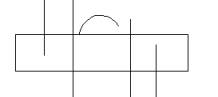
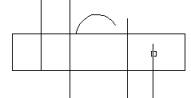
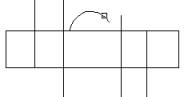
Zu stutzendes Objekt wählen bzw. zum Dehnen mit der Umschalttaste wählen oder
[Projektion/Kante/ZUrück]: Umschalttaste loslassen und die zu langen Objekte stutzen
Zu stutzendes Objekt wählen bzw. zum Dehnen mit der Umschalttaste wählen oder
[Projektion/Kante/ZUrück]: ¿